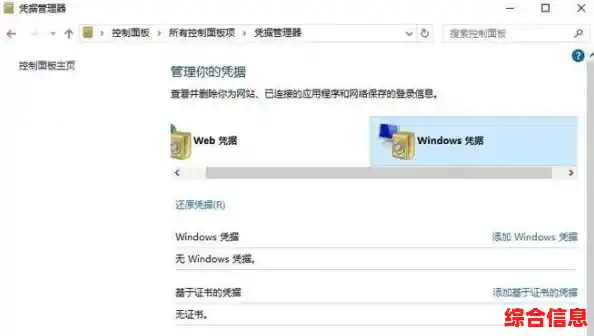您是否曾经急匆匆地想要打印一份重要文件,却发现电脑上那个打印机图标灰蒙蒙的,旁边赫然标注着“脱机”两个字?这种情况确实让人头疼又无奈,打印设备提示脱机,是一个极其常见但又可能由多种不同原因导致的问题,它并不一定意味着打印机本身坏了,更多时候是设备之间的“沟通”出现了障碍,下面我们就来详细解析一下导致这个问题的常见原因以及您可以尝试的解决方法。
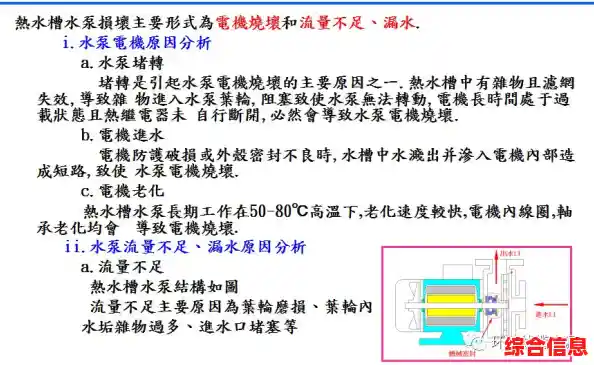
最基础也是最容易被忽略的一点:物理连接,请花几秒钟时间检查一下,如果您的打印机是通过USB线直接连接到电脑的,请确保数据线的两端都插紧了,没有松动,您可以尝试将数据线拔下来,重新插一次,或者换一个电脑上的USB接口试试,仅仅是接口接触不良就足以导致电脑认为打印机“消失”了,对于网络打印机(通过Wi-Fi或网线连接到路由器的),请先看看打印机控制面板上是否有无线信号指示灯,确保它处于常亮或闪烁的正常状态,如果无线信号标志不见了或者显示一个红色的叉,那说明网络连接断开了。
电源和休眠状态也是“元凶”之一,请确保打印机电源线插好,并且已经按下了电源开关,控制面板有亮光,很多现代打印机为了节能,在一段时间不工作后会进入深度休眠状态,这时,虽然电源是接通的,但它可能与网络的连接变得很弱,电脑无法唤醒它,您可以尝试在打印机上随便按一个按钮,复印”或“取消”键,让它完全唤醒,然后再回到电脑上尝试打印。
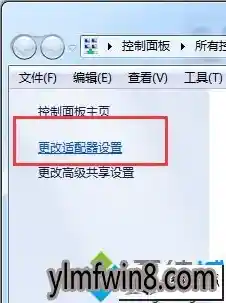
第三,我们需要检查电脑上的软件设置,打印机本身没问题,是我们在电脑上无意中的一个操作让它“被脱机”了,请打开电脑的“设置”,找到“打印机和扫描仪”(Windows系统)或“系统偏好设置”中的“打印机与扫描仪”(Mac系统),在打印机的列表中,找到您常用的那台打印机,右键点击它,看看菜单里“脱机使用打印机”这个选项前面是否被打上了勾,如果打勾了,说明是人为设置了脱机状态,只需再点击一下取消勾选,打印机通常就能立刻恢复在线。
第四,打印队列堵塞是另一个经典问题,打印任务卡住、出错,可能会导致后续的所有任务都堆积起来,并可能使打印机状态显示为脱机,您可以打开打印队列(同样在打印机属性里可以找到),检查里面是否有被暂停的或者出错的文档,如果有,尝试右键点击这些文档,选择“取消”或“重新启动”,如果整个队列卡死,可以尝试选择“取消所有文档”,然后重启一下打印机和电脑,这能有效清空缓存,让打印系统重新开始。
第五,驱动程序的故障也不容忽视,打印机驱动程序是电脑和打印机之间的“翻译官”,如果这个“翻译官”出了问题或者版本太旧,双方就无法正常沟通,脱机提示也就随之而来,您可以尝试重新安装或更新驱动程序,最简单的方法是到打印机制造商的官方网站,根据您的打印机型号和电脑操作系统下载最新的驱动程序进行安装,Windows系统有时也会自动更新驱动,您可以检查一下更新历史,看看是否有相关的驱动更新失败。
网络环境问题主要针对网络打印机,如果您的路由器不稳定,或者打印机与路由器之间的距离太远、隔墙太多,都可能导致信号微弱,连接时断时续,您可以尝试重启一下路由器,这是解决很多网络问题的万能方法,检查一下打印机获得的IP地址是否稳定,最好在路由器设置中,为您的打印机分配一个固定的IP地址(IP地址保留),这样可以避免它每次连接时IP地址变化,导致电脑找不到它。
当打印机提示脱机时,不要慌张,您可以按照从简到繁的顺序进行排查:先检查电源和线缆,再查看电脑上的软件设置和打印队列,最后考虑驱动和网络问题,绝大多数情况下,通过以上这些简单的步骤,您都能自己动手解决问题,让打印机重新“上线”工作,如果尝试了所有方法问题依旧,那可能是打印机硬件本身出现了故障,这时再联系专业维修人员或售后服务也不迟。